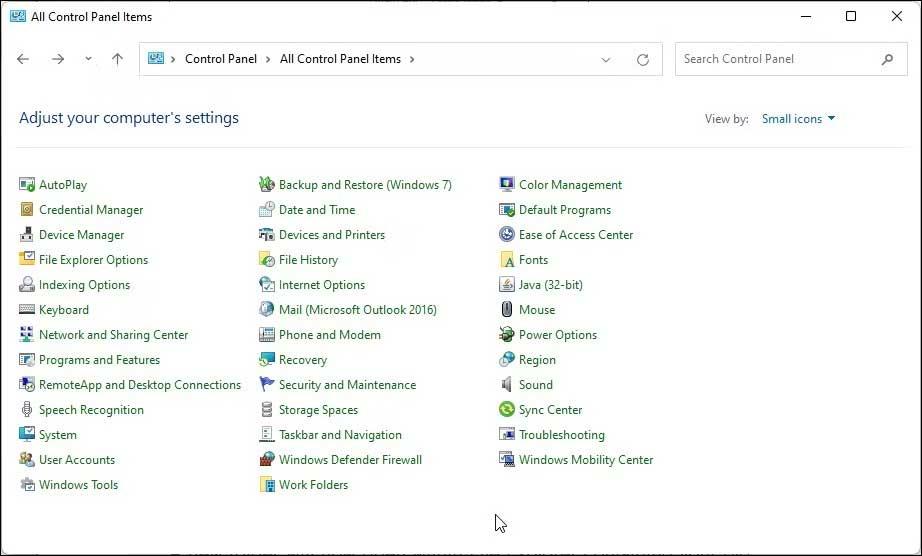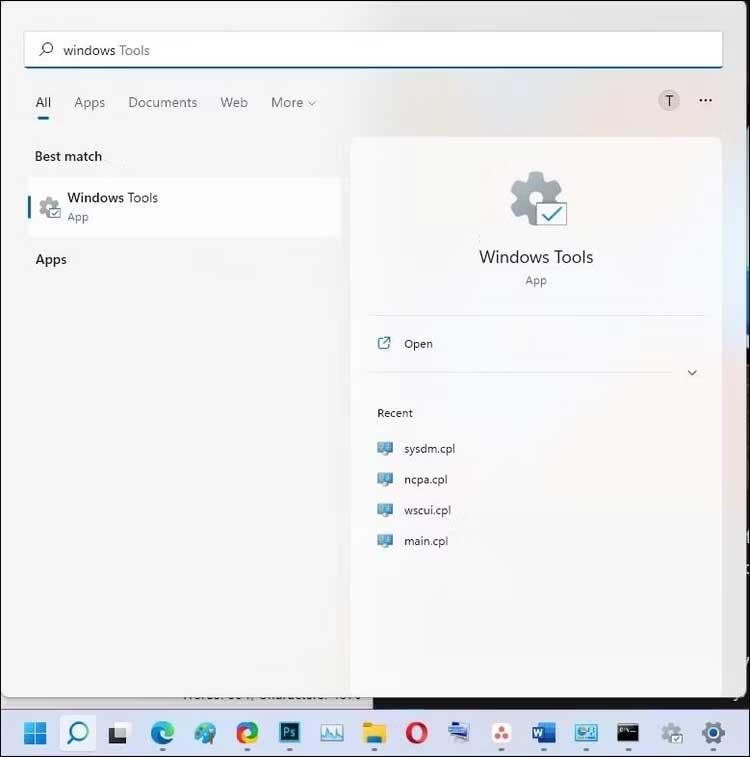Windows Administrative Tools atau Windows Tools masih berguna pada Windows 11 . Inilah cara untuk mencari Alat Windows dalam Windows 11 .

Alat Pentadbiran Windows ialah koleksi alatan untuk membantu pengguna mengurus pemasangan Windows dengan lebih baik. Ia termasuk beberapa alatan asas seperti Peta Watak, Bantuan Pantas dan Panel Kawalan, bersama-sama dengan beberapa alatan lanjutan, termasuk Pengurus Hyper-V, Pemapar Acara, Tembok Api Windows Defender dan Keselamatan Lanjutan.
Dengan Windows 11, Microsoft menukar namanya kembali kepada lebih mudah, kepada Alat Windows. Di bawah ialah cara untuk membuka Alat Windows dalam Windows 11 .
Arahan untuk membuka Alat Windows dalam Windows 11
Bagaimana untuk membuka Alat Windows menggunakan kotak dialog Run

Anda boleh menggunakan kotak dialog Run klasik untuk membuka Alat Windows. Jika anda masih ingat arahan ini, ini adalah cara terpantas untuk mengakses Alat Windows.
Untuk membuka Alat Windows menggunakan Run:
- Tekan Win + R untuk membuka kotak Run .
- Seterusnya, taip control admintools dan klik OK . Tindakan ini akan membuka folder Alat Windows pada PC anda.
Bagaimana untuk membuka Alat Windows menggunakan panel Kawalan Klasik
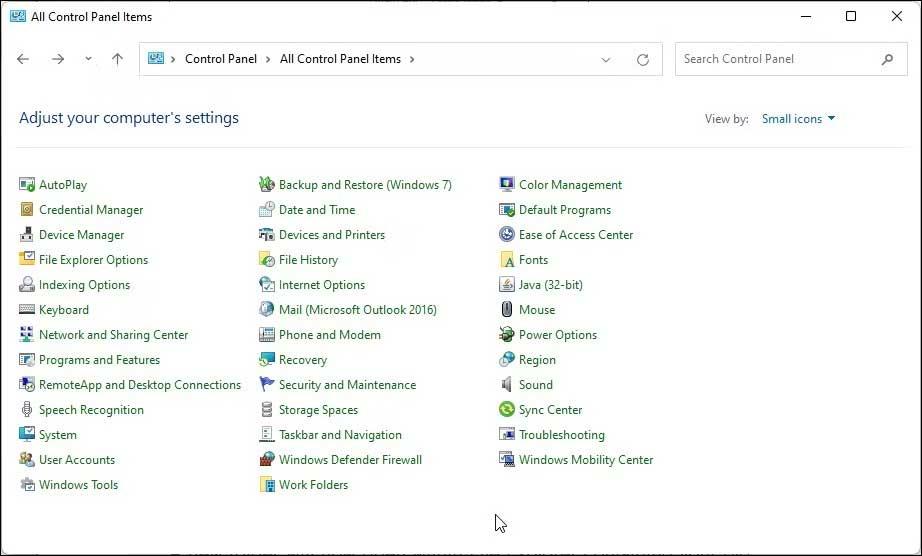
Walaupun Microsoft secara beransur-ansur mengalihkannya, anda masih boleh membuka Panel Kawalan dalam Windows 11 seperti berikut:
- Tekan kekunci Win dan kawalan taip .
- Seterusnya, klik Panel Kawalan daripada hasil carian.
- Apabila Panel Kawalan dibuka, klik Lihat oleh di sudut kiri atas dan pilih Ikon Kecil . Tindakan ini akan menyenaraikan semua item dalam Panel Kawalan.
- Seterusnya, cari dan klik Alat Windows untuk mengakses alat pentadbiran.
Selain itu, anda juga boleh menaip alat windows ke dalam bar carian Panel Kawalan, kemudian klik pada pilihan yang sesuai daripada hasil carian untuk membuka folder Alat Pentadbiran .
Bagaimana untuk membuka Alat Windows menggunakan Carian Windows
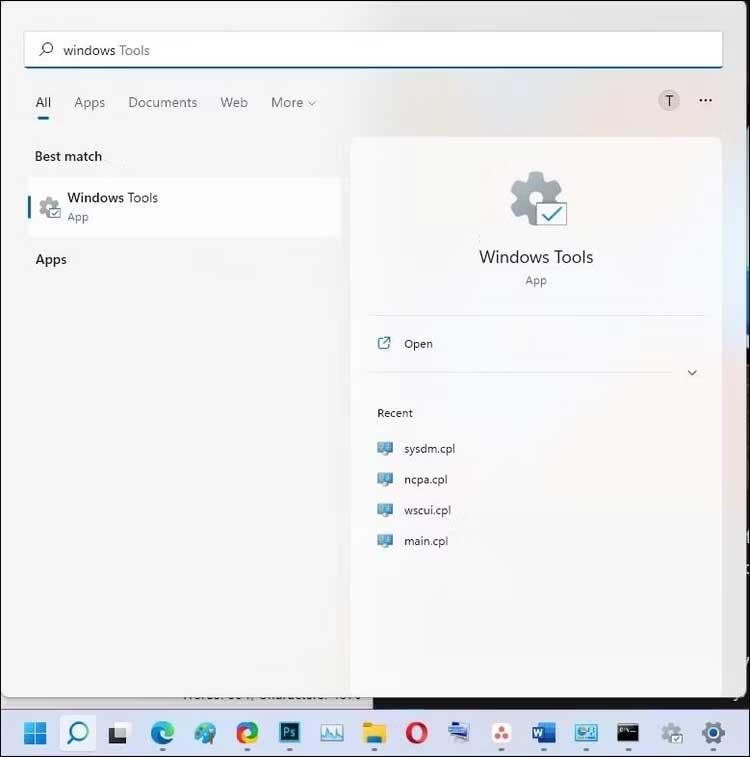
Carian Windows ialah utiliti yang sangat berguna untuk mencari fail dan aplikasi dalam Windows 11. Cara menggunakannya adalah seperti berikut:
- Klik ikon Carian dalam bar tugas untuk membuka Carian Windows. Sebagai alternatif, tekan kekunci Win untuk membuka menu Mula .
- Seterusnya, taip alat Windows dan klik ikon aplikasi untuk membuka aplikasi ini.
Bagaimana untuk membuka Alat Windows menggunakan Prompt Perintah

Jika anda lebih suka menggunakan Command Prompt, anda boleh menggunakan arahan admintools kawalan untuk membuka Alat Windows. Walau bagaimanapun, pastikan untuk membuka Prompt Perintah dengan hak pentadbir menggunakan kaedah ini:
1. Tekan Win + R untuk membuka Run .
2. Seterusnya, taip cmd. Semasa menahan Ctrl + Shift , klik OK untuk membuka Prompt Perintah dengan hak pentadbir.
3. Dalam tetingkap Command Prompt, taip arahan berikut dan tekan Enter untuk melaksanakan:
control admintools
4. Command Prompt akan melaksanakan arahan ini dan membuka kotak dialog Alat Windows.
Bagaimana untuk membuka Alat Windows menggunakan PowerShell
Windows PowerShell berkongsi beberapa arahan menggunakan Prompt Perintah. Jika anda lebih suka PowerShell daripada Command Prompt, berikut ialah cara untuk membuka Alat Windows dengan PowerShell.
1. Tekan kekunci Win dan taip powershell .
2. Klik kanan PowerShell dan pilih Jalankan sebagai pentadbir . Klik Ya jika digesa oleh Kawalan Akaun Pengguna.
3. Dalam tetingkap PowerShell, taip arahan berikut dan tekan Enter untuk melaksanakan:
control admintools
4. Selepas melaksanakan arahan ini, anda akan melihat kotak dialog Alat Windows muncul.
Di atas ialah cara paling mudah untuk membuka Alat Windows. Semoga artikel itu berguna kepada anda.